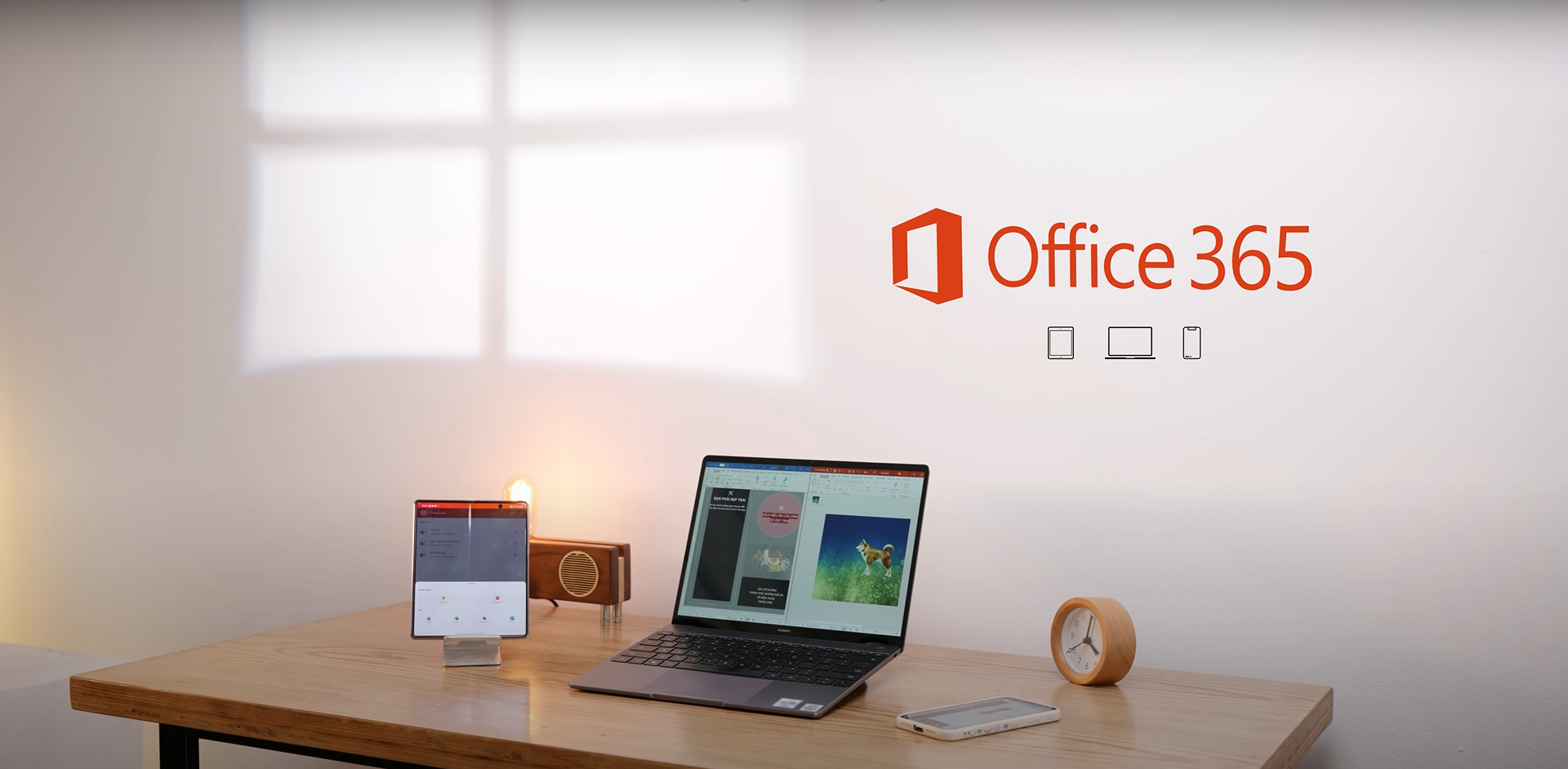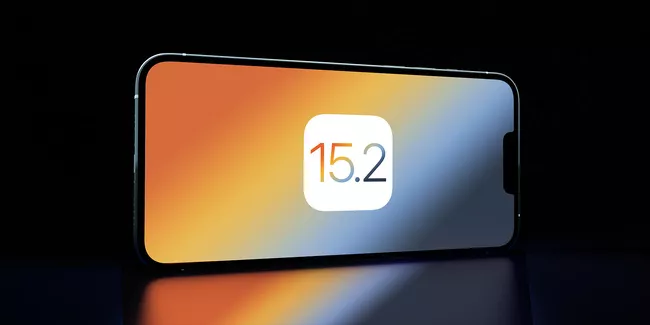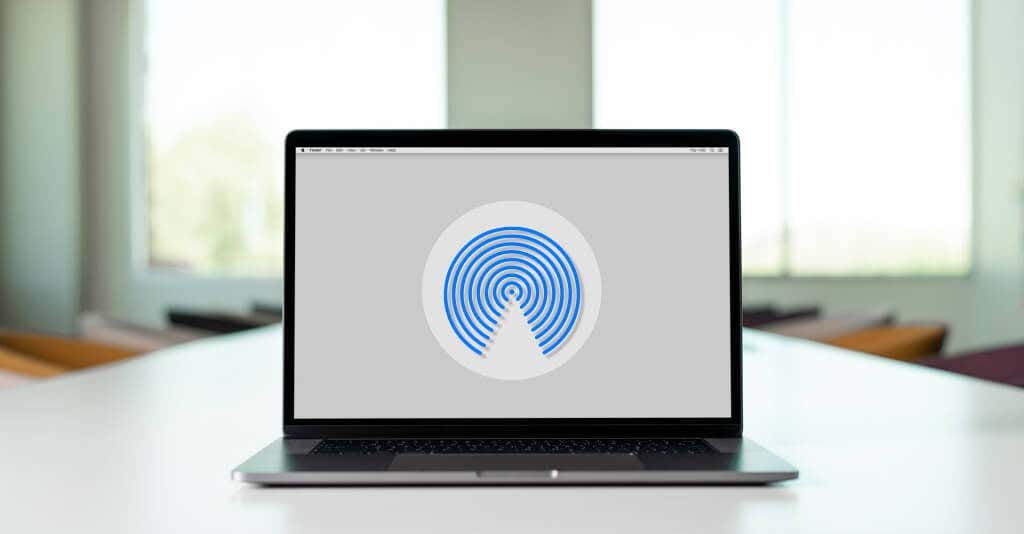Với các lỗi cần chạy lại hệ điều hành hoặc bạn muốn thay thế ổ cứng mới cho MacBook thì việc sao lưu dữ liệu là vô cùng quan trọng và cần thiết. Bên cạnh lưu trữ trên iCloud bạn có thể tận dụng Time Machine để sao lưu.
Time Machine là một tính năng sao lưu dữ liệu được tích hợp trên MacBook. Tính năng này giúp tự động sao lưu tất cả các tệp gồm hình ảnh, video, tài liệu, ứng dụng và dữ liệu hệ thống. Bên cạnh đó bạn còn có thể khôi phục các dữ liệu từ bản sao lưu khi dữ liệu gốc đã bị xóa.
Đầu tiên muốn sao lưu dữ liệu trên Time Machine, bạn cần sử dụng một thiết bị lưu trữ ngoài ví dụ như ổ cứng (USB, Thunderbolt, Firewire), thiết bị lưu trữ gắn mạng NSA hỗ trợ Time Machine qua MSB, ổ cứng kết nối ngoài qua Airport Extreme BaseStation (mẫu 802.11ac),... Sau đó kết nối thiết bị với máy và MacBook lập tức sẽ hiện thông báo hỏi bạn có muốn sử dụng ổ đĩa này để sao lưu qua Time Machine không, hãy ấn vào "Sử dụng làm ổ sao lưu" (Use as Backup Disk). Lúc này Time Machine sẽ tự động sao lưu các dữ liệu trong 24 gờ, trong những tuần hoặc trong những tháng vừa qua.
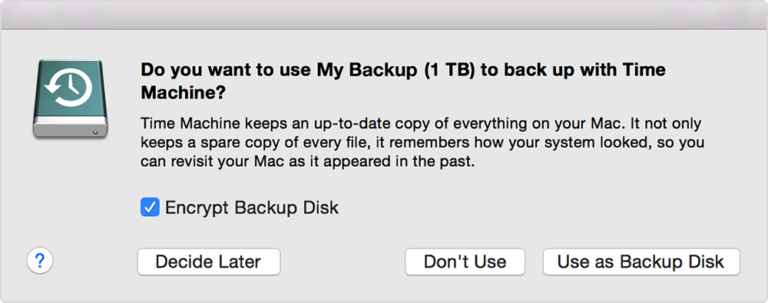
Nếu máy không hiện ra yêu cầu trên, bạn có thể làm bằng cách thủ công như sau:
Vào Spotlight (Tìm kiếm nhanh) trên thanh Menu và tìm Time Machine. Hoặc có thể vào Menu Apple chọn System Preference (Tùy chọn hệ thống) và chọn Time Machine. Sau khi xuất hiện cửa sổ, chọn "Chọn ổ đĩa sao lưu..."

Tiếp tục chọn ổ đĩa ngoài đã kết nối với thiết bị trước đó và tích chọn "Mã hóa bản sao lưu" rồi ấn "Sử dụng ổ đĩa". Lưu ý rằng, trong trường hợp ổ đĩa không được định dạng theo yêu cầu của Time Machine, bạn sẽ được MacBook đưa khuyến nghị xóa dữ liệu ổ đĩa, nhấn xóa để tiếp tục (Tất cả các dữ liệu có sẵn ở ổ đĩa sẽ bị xóa hoàn toàn).
Sau đó, Time Machine sẽ tự động sao lưu, với bản đầu tiên sẽ mất khá nhiều thời gian tùy vào số lượng dữ liệu của bạn. Trong quá trình sao lưu bạn vẫn có thể làm các tác vụ khác cho đến khi quá trình sao lưu kết thúc.

Chúc các bạn thành công và có những trải nghiệm thú vị cùng chiếc MacBook của mình!
>> Cập nhật thêm những bài viết chia sẻ kiến thức, thông tin ra mắt sản phẩm mới đến từ nhà Apple:





.png)